Paramètres des imprimantes et des terminaux
Sur le site Imprimantes et terminaux Dans l'onglet Paramètres, vous pouvez gérer les paquets de votre terminal et configurer plusieurs paramètres. Les paramètres sont répartis dans les catégories suivantes Général, MyQ X Mobile Client, Device Spooling, Offline Loginet Paquets de terminaux sections.
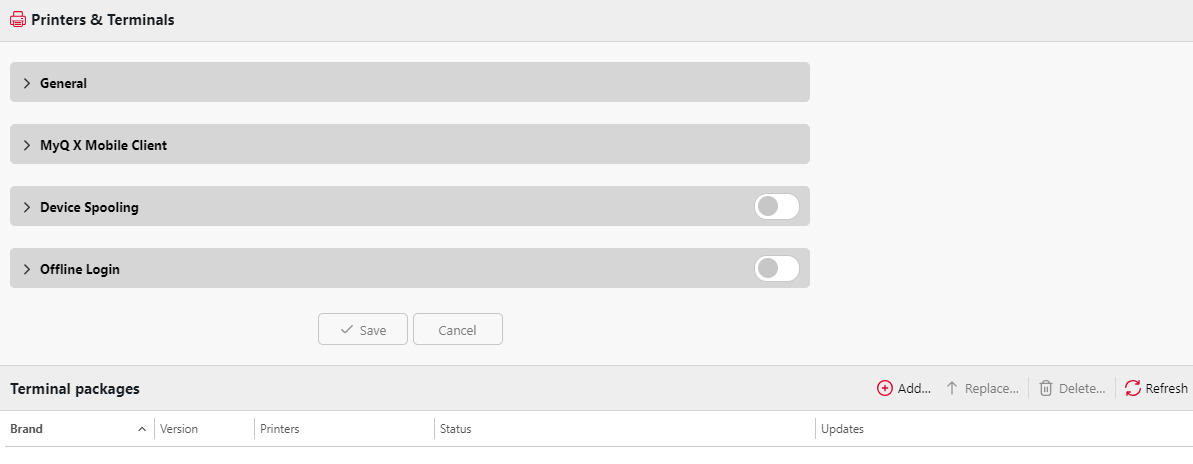
Général
Dans cette section, les paramètres suivants sont disponibles :
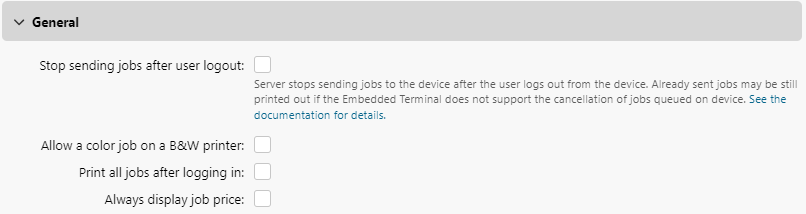
Arrêt de l'envoi de travaux après la déconnexion de l'utilisateur: Si cette option est activée, les travaux dont l'utilisateur demande la libération en cliquant sur Imprimer dans le Embedded Terminal sont interrompus lorsque l'utilisateur se déconnecte du périphérique. Cela signifie que lorsqu'un utilisateur lance l'impression d'une liste de travaux et se déconnecte, certaines pages/travaux déjà enregistrés dans la mémoire de l'appareil peuvent encore être imprimés. Toutefois, l'impression devrait finalement s'arrêter. Les travaux qui n'ont pas encore été validés reviendront à l'état Prêt et seront à nouveau disponibles pour l'utilisateur dans Mes travaux.
Les installations de terminaux Kyocera offrent une option supplémentaire pour Rejeter les travaux en attente lors de la déconnexion qui peut être activée dans Paramètres - Profils de configuration - Détail du profil - Onglet Terminaux, dans la section des paramètres spécifiques au fournisseur (sous le nom du fournisseur, disponible uniquement lorsque le terminal est installé sur le serveur).
Autoriser un travail en couleur sur une imprimante N&B: Si cette option est activée, les travaux en couleur peuvent être imprimés sur des imprimantes N&B.
Imprimer tous les travaux après s'être connecté: Si elle est activée, une Imprimer tous les travaux après s'être connecté est affichée dans l'écran de connexion du terminal et est sélectionnée par défaut. Si l'utilisateur la laisse cochée, tous ses travaux de l'application Prêt sont automatiquement imprimés dès que l'utilisateur se connecte. Si l'utilisateur désactive l'option, aucun travail n'est imprimé automatiquement lors de la connexion.
Toujours afficher le prix de l'offre: Si cette option est activée, le prix d'un travail sur un terminal Embedded est affiché même si le crédit ou le quota sont désactivés. S'il est désactivé, le prix d'un travail sur un terminal Embedded n'est pas affiché, sauf si le crédit ou le quota sont activés.
Pour activer l'un des paramètres, cochez la case correspondante et cliquez sur Économiser au bas de l'onglet.
MyQ X Mobile Client
Dans cette section, vous disposez des options suivantes :

Activation de la connexion par code QR sur l'écran de connexion du terminal: Si cette option est activée, un code QR s'affiche sur l'écran de connexion du terminal et peut être utilisé pour se connecter (activé par défaut).
Définir le code QR comme méthode de connexion par défaut: Si cette option est activée, un code QR s'affiche sur l'écran de connexion du terminal et constitue la méthode de connexion par défaut.
Spooling des appareils
Dans cette section, vous pouvez activer la fonction Device Spooling pour vos terminaux Embedded Terminal et la configurer.
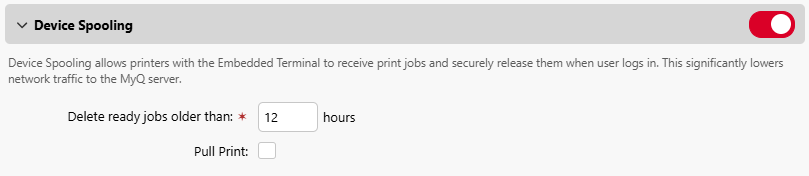
Activé: Activer/désactiver le Spooling des appareils (désactivée par défaut).
Supprimer les travaux préparatoires datant de plus de __ heures: Période de temps après laquelle les travaux spoulés du périphérique sont supprimés. La valeur par défaut est 12 heures, et la fourchette autorisée est de 1 à 72.
Pull Print: Si cette option est activée, vous pouvez utiliser l'impression Pull-Print.
Connexion hors ligne
La connexion hors ligne permet d'utiliser des imprimantes avec des terminaux Embedded Terminal même si la connexion réseau au serveur MyQ n'est pas disponible. Dans cette section, vous disposez des paramètres suivants :
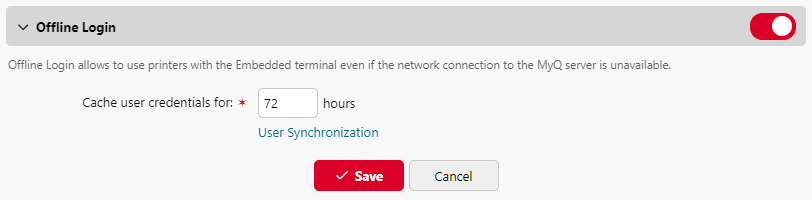
Activer/Désactiver: Utilisez le commutateur d'activation/désactivation dans l'en-tête de la section pour activer ou désactiver la fonction Connexion hors ligne (désactivée par défaut).
Mettre en cache les informations d'identification de l'utilisateur pendant __ heures: Le terminal met en cache les informations d'identification de l'utilisateur pour la période donnée, ce qui lui permet de se connecter lorsqu'il n'est pas en ligne. La valeur par défaut est 72 heures, et la fourchette autorisée est de 1 à 168.
Synchronisation des utilisateurs: Si cette option est activée, les informations de l'utilisateur peuvent être synchronisées avec les imprimantes sans que l'utilisateur doive d'abord se connecter à l'imprimante.
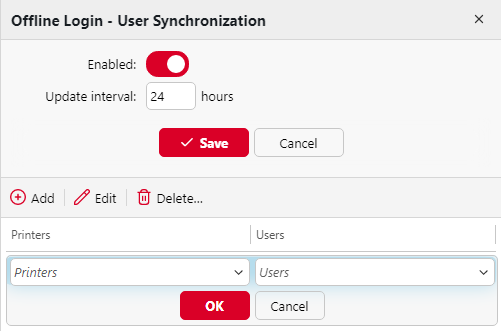
Activé: Activer/désactiver la synchronisation des utilisateurs hors ligne.
Intervalle de mise à jour: Définir l'intervalle de synchronisation des utilisateurs entre 1 et 168 heures.
Ajouter, modifier, supprimer les imprimantes et les utilisateurs : Configurez les imprimantes et les utilisateurs pour la synchronisation des utilisateurs hors ligne.
Paquets de terminaux
Dans cette section, vous pouvez gérer les paquets de votre terminal.
Cliquez sur Ajouter... pour télécharger un paquetage de terminal sur le serveur. Dans la fenêtre contextuelle, recherchez et ouvrez le paquetage de terminal, puis cliquez sur OK. Le paquetage terminal est téléchargé et installé. (Notez que le service de paquetage du terminal sera automatiquement exécuté sous le compte Windows du système local. Pour le changer, allez dans MyQ Easy Config dans le menu Paramètres tab.)

Si vous essayez de mettre à jour un paquet de terminaux en ajoutant une version ultérieure du même paquet de terminaux, une fenêtre contextuelle vous informe qu'une version antérieure du paquet est déjà installée et que, pour la mettre à jour, vous devez sélectionner ce paquet et cliquer sur Remplacer...
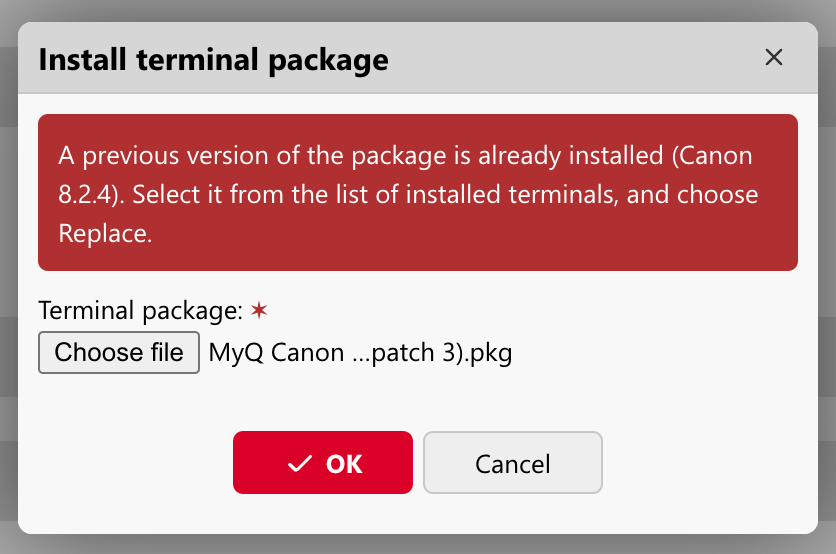
Sélectionnez un paquetage de terminal installé et cliquez sur Remplacer... pour le mettre à jour vers la dernière version. Dans la fenêtre contextuelle, recherchez et ouvrez le paquet terminal, puis cliquez sur OK. Le paquetage du terminal est téléchargé et installé, et l'appareil est automatiquement réactivé.

Sélectionnez un paquetage de terminal installé et cliquez sur Supprimer... puis cliquez sur Oui pour le désinstaller du serveur.
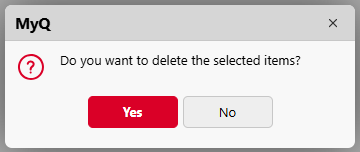
Pour des informations et des limitations spécifiques sur les paquets de terminaux, consultez les manuels des terminaux embarqués :
Dans les options du profil de configuration, ils sont représentés par le type "Embedded". En outre, le profil de configuration contient également des types intégrés (pour les terminaux matériels, l'authentification réseau, etc.) Voir les détails dans Profils de configuration.
.png)